
セットファイルを使ってEAの設定をする方法
こんにちは、まるです。
私が今現在無料で配布しているEA(IBで配布をしているEA)には2種類ありまして、一つが「Pure Euro」というEA(EURUSD用)、もう一つが「Pure AUDCAD」というEA(AUDCAD用)になります。
ただ実を言うと、それぞれの通貨に合わせたパラメータの設定が異なっているという違いはあるものの、どちらも同一のEAを使って設定をしていただいております。
そのため、Pure AUDCADの利用希望者様には、Pure EuroのEAファイルに加えて、Pure AUDCAD専用のセットファイルを合わせてお送りさせていただいています。
しかしながら、一部の方から「セットファイルの使い方が分からない」というご相談をいただきましたので、今回のnoteではこのセットファイルを使ったEAの設定の仕方を解説してまいりたいと思います。
セットファイルを用いたEAの設定の仕方を解説
1)セットファイルの確認
まず最初に、指定リンクから口座開設をいただいた方にお送りするファイルを開いていただくと、以下の画像の通り2つのファイルが入っています。この2つのうち、赤く囲ってある方がセットファイルになります(もう一方がEAのファイルになります)。

2)EAファイルとセットファイルをMT4にセットする
ファイルの確認ができましたら、それぞれのファイルMT4上のそれぞれフォルダに移動させていきます。MT4を開き、左上にある「ファイル」をクリックし表示されるメニューの中から「データフォルダを開く」をクリックします。

開いたフォルダの中の「MQL4」をダブルクリックします。
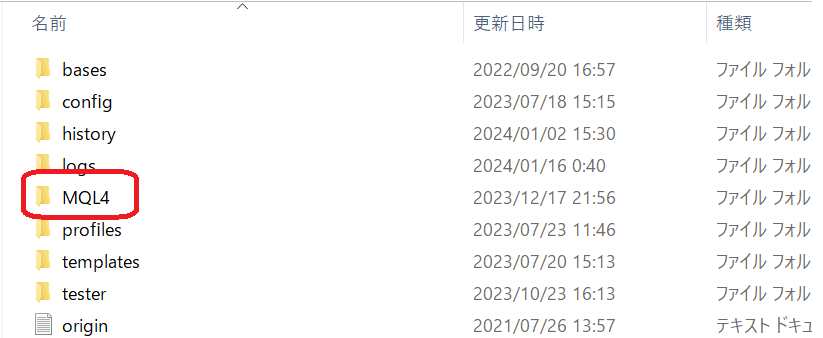
すると下記画像の通りフォルダが開きますので、「EAファイル」を「Experts」のフォルダに、「セットファイル」を「Presets」のフォルダにドラッグアンドドロップ(もしくはコピー&ペースト)で移してください。
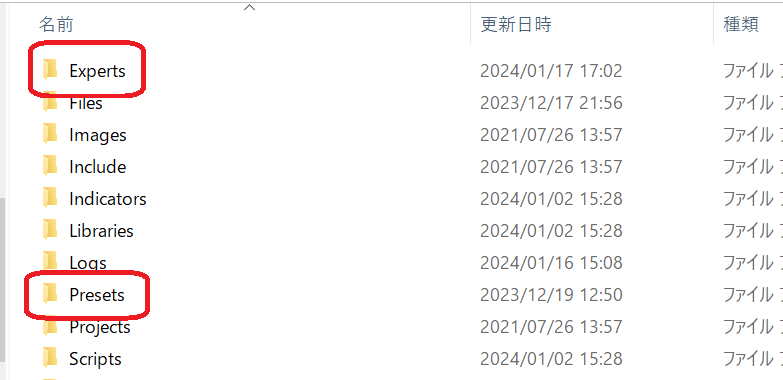
3)MT4にEAを設定していく
次にEAの設定をする前に、MT4を再起動します。再起動をした後、AUDCADのチャートを開きます。チャートの開き方は、MT4左上部にある「+」のボタンをクリックし、表示されるメニューの中から「FOREX2」を選択し、「AUDCAD」をクリックすると、チャートが開きます。
※Micro口座の場合は「AUDCAD.micro」という銘柄のチャートを選択してください。

AUDCADのチャートが開きましたらMT4画面の上部にあります、以下の2カ所をクリックし、1分足のローソク足チャートにしてください。

次に、ナビゲーターの中にある「エキスパートアドバイザー」の左側の「+」をクリックします。
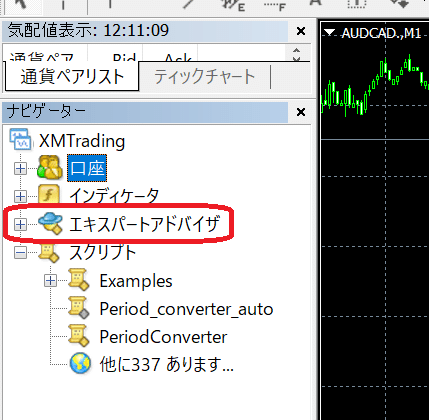
すると、EAが表示されますので、その中にあるEAファイル「Pure Euro(口座番号)」という名前の付いたEAがあるはずなので、こちらをAUDCADのチャート上にドラッグアンドドロップします。

すると、EAの設定画面が表示されますので、「全般」をクリックし、表示される画面の中で「自動売買を許可する」にチェックを入れます。
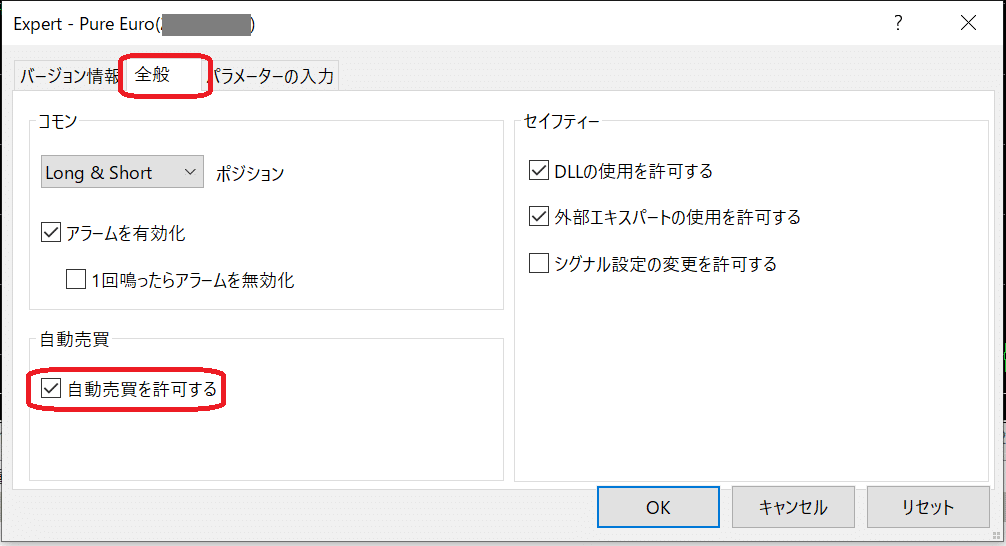
次に、「パラメーターの入力」をクリックし、表示される画面の中にある「読み込み」をクリックします。

すると、セットファイルの入ったフォルダが開きますので、その中から「Pure AUDCAD(1M)setfile2.set」というファイルを選択し、「開く」をクリックします(セットファイルの名称は更新があった場合変更されている可能性がありますのでお気をつけください)。

AUDCAD用の設定が開き、以下の画像のような画面が開きますので、ご自身の資金に応じて赤く囲った部分の「Lots」の数字を選択し、「OK」をクリックしますとEAの設定が完了します。

※推奨証拠金は50万円に対して0.01スタンダードロット、マイクロ口座での推奨証拠金は5万円に対して0.1マイクロロットとなります。
EAの設定が完了しましたら、MT4上部にある下記のボタンをクリックしてEAの稼働をスタートしてください。
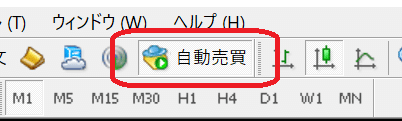
チャート画面右上に笑顔のマークが表示されていたら、稼働がスタートされていますので、必ずチェックしてください。
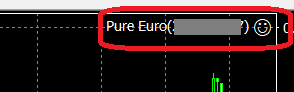
※稼働を開始して、しばらくの間ポジションを持たないようでしたら何か設定エラーがあるかもしれませんので、私の方まで確認をくださればと思います。
この記事が気に入ったらサポートをしてみませんか?
